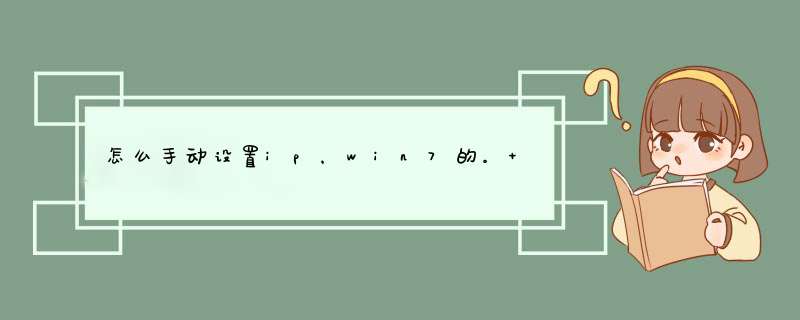
Windows 7系统中可以手动设置ip地址,具体步骤如下:
1、找到电脑右下角的网络快捷按钮,单击一下,随后出现一个菜单,并且选择“打开网络和共享中心”;
2、之后便出现一个对话框,在这里选择“更改适配器设置”;
3、找到“本地连接/无线连接”,然后右键单击,随后d出一个菜单,并且点击“属性”;
4、打开“属性”对话框后,选择“Internet 协议版本 4 (TCP/IPv4)”这一项,接着单击“属性”按钮;
5、在此处勾选“使用下面的ip地址”,随后就可以在下面的框中输入自己的ip地址了,输入之后单击“确定”按钮。
这样,我们就在Windows 7系统中手动设置好了IP地址。
1、打开本地连接的设置,除了IPv4协议,其他第三方防火墙协议(如果有第三方防火墙)、QoS协议都不要勾,取消掉。
2、点IPv4,选属性,配置IP地址:192.168.1.2,子网掩码:255.255.255.0,网关:192.168.1.1,填写自己网络DNS,点确定。
3、打开宽带连接,属性,网络,只勾IPv4协议,其他的取消。
4、打开IE,到internet选项——连接——局域网设置,然后把“自动检测设置”这个选项取消。
5、回到“网络和共享中心”,右击本地连接的图标,在d出窗口中点选网络,然后在下面点击合并网络,发现“未识别的网络”不见了,问题解决。
Windows 7
Windows 7是微软公司推出的电脑 *** 作系统,供个人、家庭及商业使用,一般安装于笔记本电脑、平板电脑、多媒体中心等。微软首席运行官史蒂夫·鲍尔默曾经在2008年10月说过,Windows 7是Windows Vista的“改良版”。
win7IP地址查看方法如下:
1、点击电脑右下角的表示“网络连接”的图标,之后会打开连接信息对话框,选择“打开网络和共享中心”;
2、在打开的 “打开网络和共享中心”页面中,选择“本地连接”,如下图所示;
3、在打开的“本地连接 状态”对话框中点击“详细信息”按钮;
4、 之后会打开“网络连接详细信息”对话框,在这里我们可以看到除了ip地址之外的更多信息,如下图所示。
欢迎分享,转载请注明来源:内存溢出

 微信扫一扫
微信扫一扫
 支付宝扫一扫
支付宝扫一扫
评论列表(0条)